映画やドラマで白黒(モノクロ)の映像に一部分だけ色がついたシーンがあります。
強調したい部分の色を残すことで、よりそのシーンを印象的に見せることができます。
この記事では、映像の一部の色のみ残して白黒(モノクロ)にする方法を紹介します。
エフェクト「色抜き」の使い方
映像の一部の色のみ残して白黒(モノクロ)にできる方法があります。
「色抜き」というエフェクトを使います。
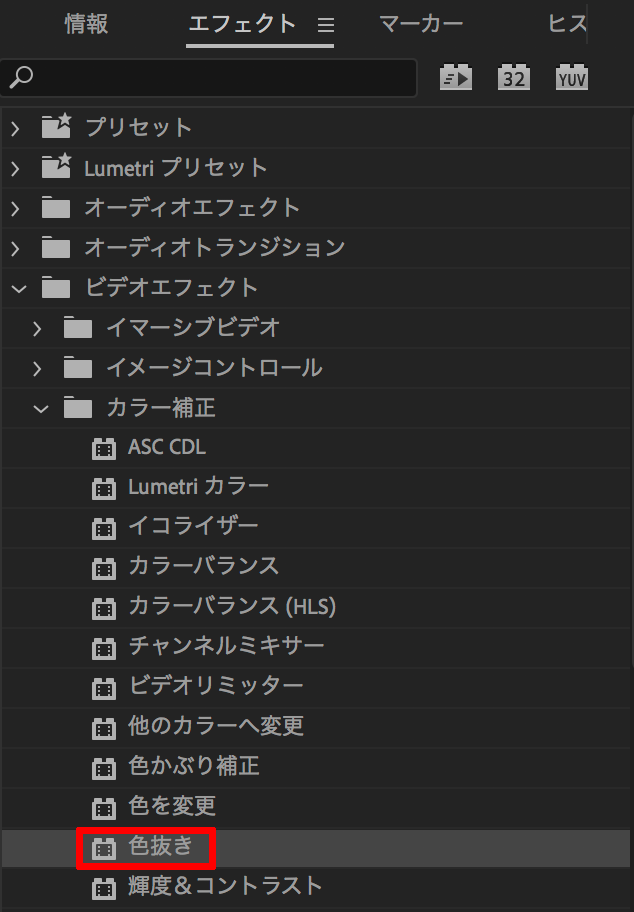
プロジェクトパネルの
「エフェクト」から
「ビデオエフェクト」
→「カラー補正」
→「色抜き」
を選択します。
検索で「色抜き」と入力しても構いません。
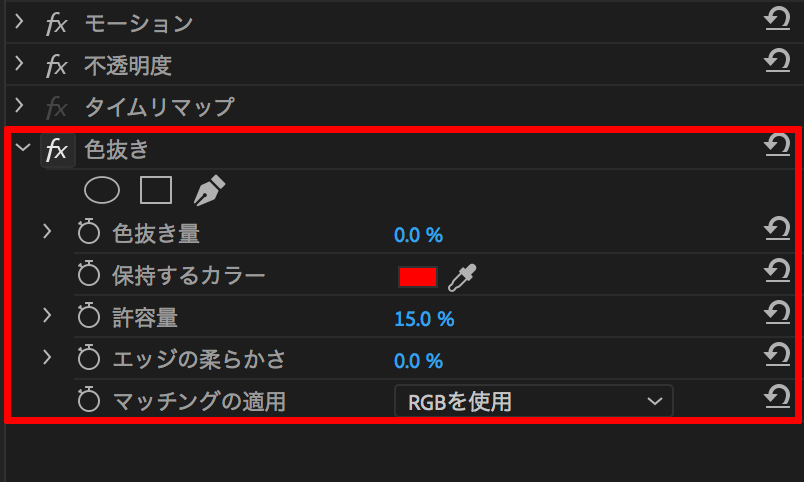
「色抜き」をエフェクトをかけたいクリップにドラック&ドロップします。
するとソースモニターに「色抜き」の細かい設定画面が表示されます。
「保持するカラー」「色抜き量」「許容量」「エッジの柔らかさ」「マッチングの適用」の項目を設定、調整していきます。
まずは、保持するカラーの設定を行います。
スポイトのマークを押して、映像の中の白黒にせずにそのまま残したい色を選択します。
ここでは、金魚の赤色のみを残したいと思います。
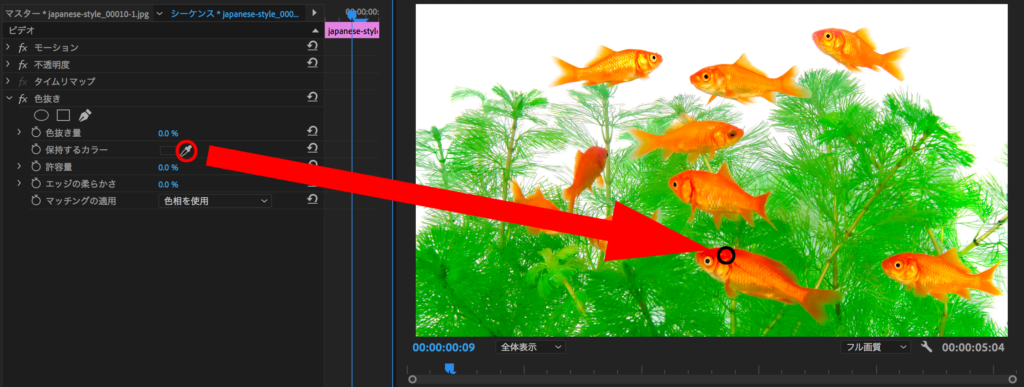
残したい色を選択したら、次に色抜き量を100%にします。
色抜き量はパーセントが大きくなるほど色が抜かれ白黒になります。
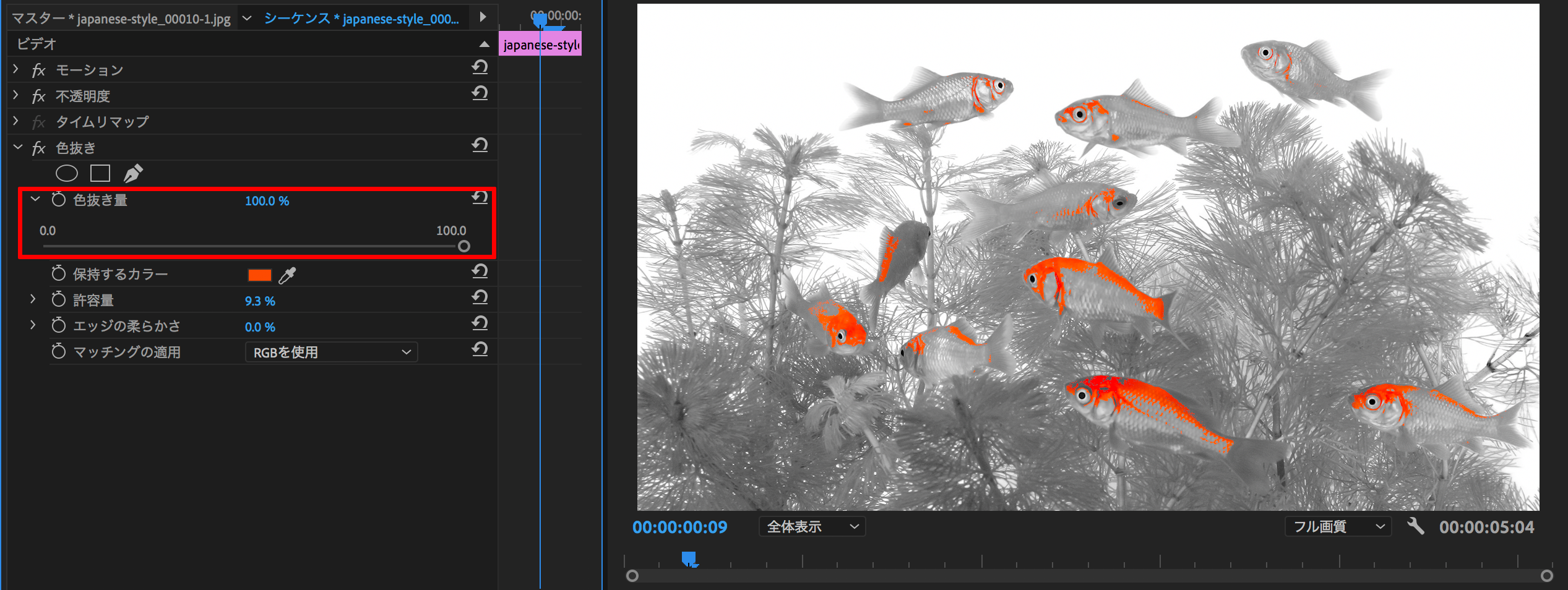
これで、背景は白黒にできましたが、金魚の赤がうまく残っていません。
こんな時は、「許容量」「エッジの柔らかさ」「マッチングの適用」で調整します。
これらは映像によってどう調整するかが決まるので、試しながら設定してみてください。
マッチングの適用で色相を使用にするとうまくいく事が多いのでオススメです。
下記のように金魚の赤色を強調した映像にすることができました。

また、色を抜く加減によっては、ちょっと色を残し少しだけ目立たせるといったこともできます。
<少しだけ背景の色を抜く>
<完全に背景の色を抜く>
保持するカラーは何色でも選択することができるので、赤以外でも抜くことができます。
「色抜き」では、そのまま残したい色がうまく残せないこともあります。
色が均一なら簡単ですが、グラデーションや影があると簡単にはいかない事もあるので、調整しながら試してみてください。



コメント